天猫魔盒是用于链接电视的一个数字盒子,有了它在电视上也可以看网络电视了,现在很多人家里都装有,有朋友反映盒子会不定期更新程序,想把自动更新设置关闭了,那要怎么操作呢?
如何关闭天猫魔盒自动升级?
有些应用工具有新程序出现就会升级,一般升级之后应用都会有所改变,天猫魔盒也是一样的,下面教大家怎么关闭升级功能。
方法一:路由器屏蔽域名
1、首先进入路由器的管理界面,并找到防火墙设置。然后开启防火墙和开启域名过滤。
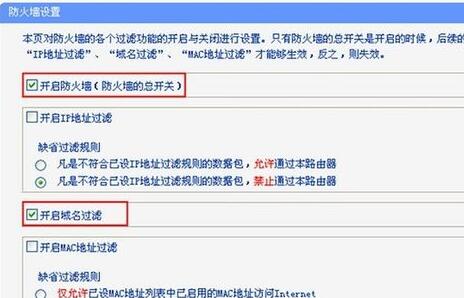
2、输入需要过滤(屏蔽)的域名以及开启的屏蔽的时间。
天猫魔盒系统升级设计的域名为如下两个:
osupdateservice. yunos. com
osfota. cdn. aliyun. com
把这两个域名添加到屏蔽列表中并保存。
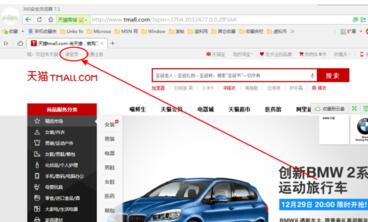
3、重启路由器以及天猫魔盒,自动更新功能就关闭了。
方法二:完成自动升级后手动安装应用
1、如果不想设置路由器的屏蔽,这里还有一个简单的方法。
那就是完成天猫魔盒的自动升级,然后自动手动安装需要的视频应用。
这个是一个一劳永逸的方法。
2、从各视频软件的官方网站上下载对应的安装包(APK格式)。
不知道的域名的可以直接百度相关软件的关键词,如电视猫视频、百度云TV版等
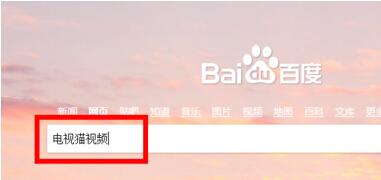
4、把下载到的安装文件拷贝到一个U盘上,然后把U盘插到天猫魔盒的USB接口上。
天猫魔盒会自动识别U盘,并提示你是否要打开。

5、在“图片、视频、音乐和全部”这4个分类中选择“全部”,然后点击打开。
在“全部”这个分类里会显示你U盘里所有的文件,你选择你要装的那个APK文件就可以了。
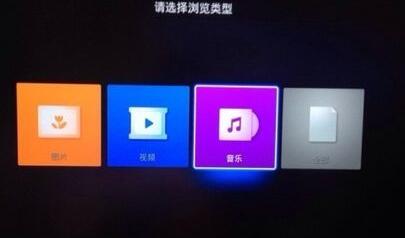
6、点击要安装的APK之后会自动启动安装过程,全程不断点确认就可以了。
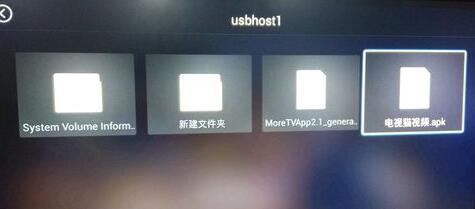
7、安装完成之后,就可以到天魔魔盒的首页 下数第4格 的选项中打开“所有应用”。
你刚安装完的应用就在这里可以打开。
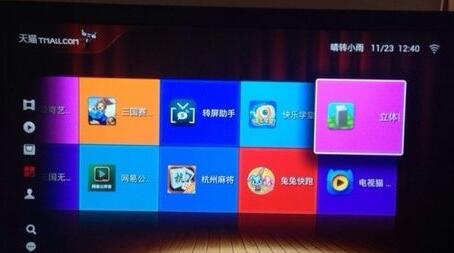
小编分享的这两个方法都能达到关闭升级的功能,可能有些年纪比较大的用户会不太理解,只要你按着步骤来进行,操作起来还是能成功的。

 2019-09-06 08:48:23
2019-09-06 08:48:23












